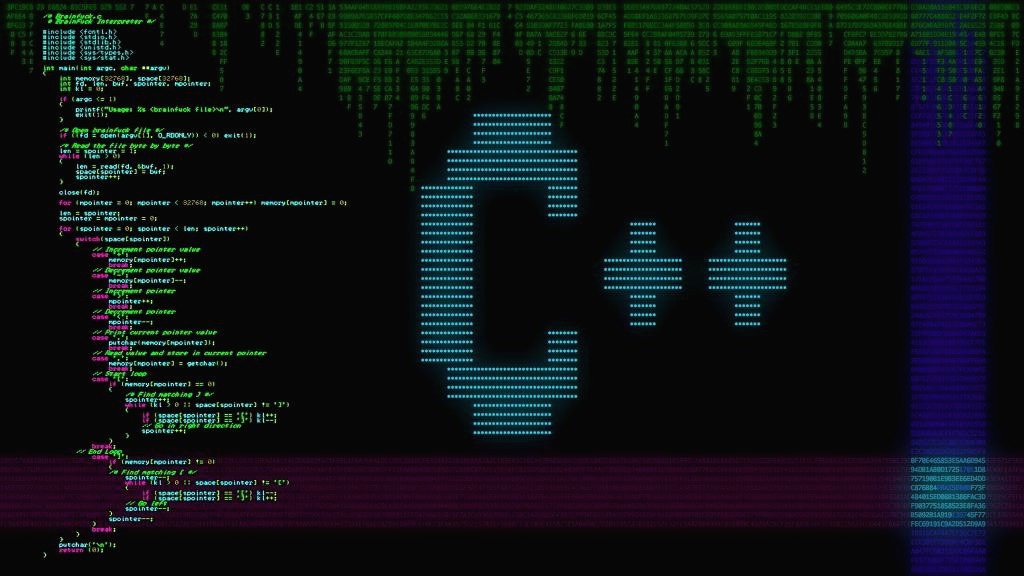Notice
Recent Posts
Recent Comments
Link
| 일 | 월 | 화 | 수 | 목 | 금 | 토 |
|---|---|---|---|---|---|---|
| 1 | 2 | 3 | 4 | 5 | ||
| 6 | 7 | 8 | 9 | 10 | 11 | 12 |
| 13 | 14 | 15 | 16 | 17 | 18 | 19 |
| 20 | 21 | 22 | 23 | 24 | 25 | 26 |
| 27 | 28 | 29 | 30 |
Tags
- Time
- C언어
- 핵심 요약
- SSG
- 포트폴리오
- 유료강좌
- win32
- visual
- 충무창업큐브
- 정보처리기사
- C
- 김성엽
- 별찍기
- 미가공
- MyTread
- ListBox
- MFC 예제
- tips강좌
- do it c
- 마이크로소프트
- mysql
- 정처기 독학
- mfc 실습
- C++
- 도움말
- linux
- MyThread
- 실습
- MFC
- Tipsware
Archives
- Today
- Total
History
[MFC] STATIC 컨트롤 텍스트 변경 본문
728x90
반응형

처음 프로젝트를 만들면 다이어로그 기본 세팅이 위 이미지와 같을 것이다. "TODO: 여기에 대화 상자 컨트롤을 배치합니다." 이 문구는 기본적으로 STATIC 컨트롤로 되어있는데 속성은 아래와 같다.

ID부분을 보면 IDC_STATIC이라고 되어있다. IDC_STATIC은 해당 STATIC의 ID를 나타내는 것으로 문자열을 변경하려면 아래 코드를 이용해서 바꿀 수 있다.
BOOL CtestStaticStringDlg::OnInitDialog()
{
CDialogEx::OnInitDialog();
// 이 대화 상자의 아이콘을 설정합니다. 응용 프로그램의 주 창이 대화 상자가 아닐 경우에는
// 프레임워크가 이 작업을 자동으로 수행합니다.
SetIcon(m_hIcon, TRUE); // 큰 아이콘을 설정합니다.
SetIcon(m_hIcon, FALSE); // 작은 아이콘을 설정합니다.
GetDlgItem(IDC_STATIC)->SetWindowText(L"ASD");
return TRUE; // 포커스를 컨트롤에 설정하지 않으면 TRUE를 반환합니다.
}
실행하면 위 이미지와 같다.
이제 간단하게 아래 버튼 3개를 이용해서 static 컨트롤의 문자열을 바꿔보는 실습을 하겠다.
우선 static 컨트롤의 ID를 내가 알아보기 편한 ID로 변경한다

그 후 사용할 때 계속 GetDlgItem을 써서 사용해도 되지만 변수를 추가하여 컨트롤을 관리하도록 하겠다.


이렇게 멤버변수에 CString 문자열을 추가하고 해당 static ID와 선언한 변수를 DoDataExchange에 묶는다.
이제 아래 코드를 이용해서 버튼을 누를 때마다 원하는 text가 출력되도록 만들자.
void CtestStaticStringDlg::OnBnClickedButton1()
{
UpdateData(true);
m_change_static = L"1번 버튼";
UpdateData(false);
}
void CtestStaticStringDlg::OnBnClickedButton2()
{
UpdateData(true);
m_change_static = L"2번 버튼";
UpdateData(false);
}
void CtestStaticStringDlg::OnBnClickedButton3()
{
UpdateData(true);
m_change_static = L"3번 버튼";
UpdateData(false);
}
728x90
반응형
'MFC > 개인 실습' 카테고리의 다른 글
| FTP(FileZilla) 접속하기 (0) | 2024.04.09 |
|---|---|
| [MFC] 파일 관리하기(파일 복사, 파일 삭제, 파일 탐색기 열기) (0) | 2023.03.04 |
| [MFC] 파일 관리하기(목록 구성, 경로 이동,디렉토리 생성) (0) | 2023.03.04 |
| [MFC] 예약 일정 프로그램 만들기 (1) | 2023.02.22 |
| [MFC] 달력 만들기-Step 3 (0) | 2023.01.31 |
Comments